¶ О программе
Версия: 1:41.0
Пароли и ключи - это графический интерфейс для управления и использования ключей шифрования, паролей и сертификатов. В настоящее время он поддерживает ключи PGP (с использованием GPG/GPGME) и ключи SSH.
Возможности:
- Шифровать/расшифровывать/подписывать файлы и текст.
- Управлять ключами и связкой ключей.
- Синхронизировать ключи и связку ключей с серверами ключей.
- Подписывать и публиковать ключи.
- Кэшировать кодовую фразу, чтобы не приходилось постоянно ее вводить.
- Сделать резервную копию ключей и связки ключей.
- Создать SSH-ключи, настроить и кэшировать.
- Многое другое.
Контактная информация:
Официальный сайт
Лицензия:
GPL
Запуск программы:
Для запуска программы перейти: Меню приложений > запустить "Пароли и ключи".
Необходимо выбрать программу в разделе меню Инструменты или ввести в строке поиска часть названия программы.
¶ Интерфейс
Для того чтобы открыть, следует перейти: Меню приложений > Пароли и ключи.
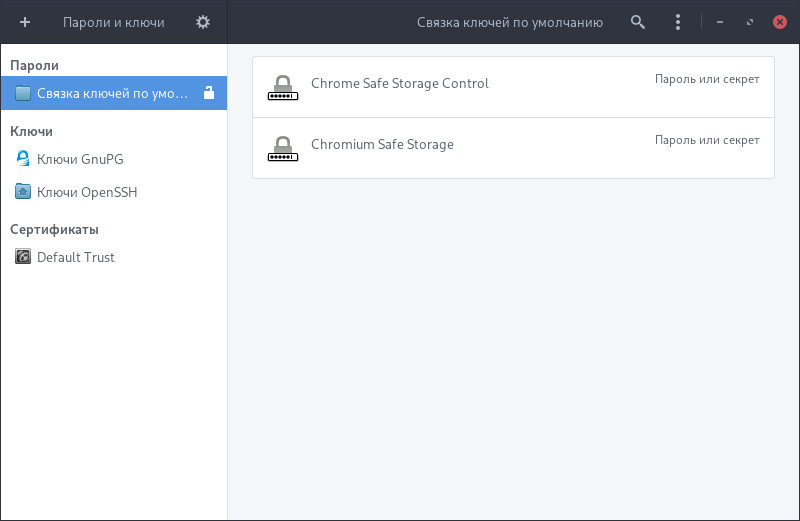
По кнопке можно добавить ключ или пароль:
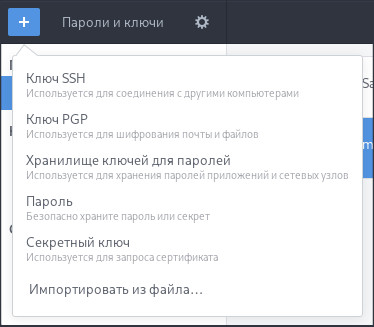
¶ Связка ключей "Вход"
Связка ключей Вход связана с учетной записью пользователя. Она разблокируется когда пользователь входит в систему и все хранящиеся в ней данные становятся доступны для использования приложениями без необходимости вводить пароли к ним.
Если настроен автовход, то связка ключей не разблокируется и мастер-пароль запрашивается при необходимости доступа к данным из неё в каждой сесии.
Для раблокировки используется пароль пользователя.
¶ Справка
Синтаксис:
seahorse [ПАРАМЕТР…]
Параметры справки:
| Параметр | Описание |
|---|---|
| -h, --help | Показать параметры справки |
| --help-all | Показать все параметры справки |
| --help-gapplication | Показать параметры GApplication |
| --help-gtk | Показать параметры GTK+ |
Параметры приложения:
| Параметр | Описание |
|---|---|
| -v, --version | Версия этого приложения |
| --display=ДИСПЛЕЙ | Используемый X-дисплей |
¶ Использование
¶ Изменить пароль связки ключей
Чтобы изменить пароль связки ключей, нужно кликнуть правой кнокпой мыши на связжке ключей и выбрать Изменить пароль:
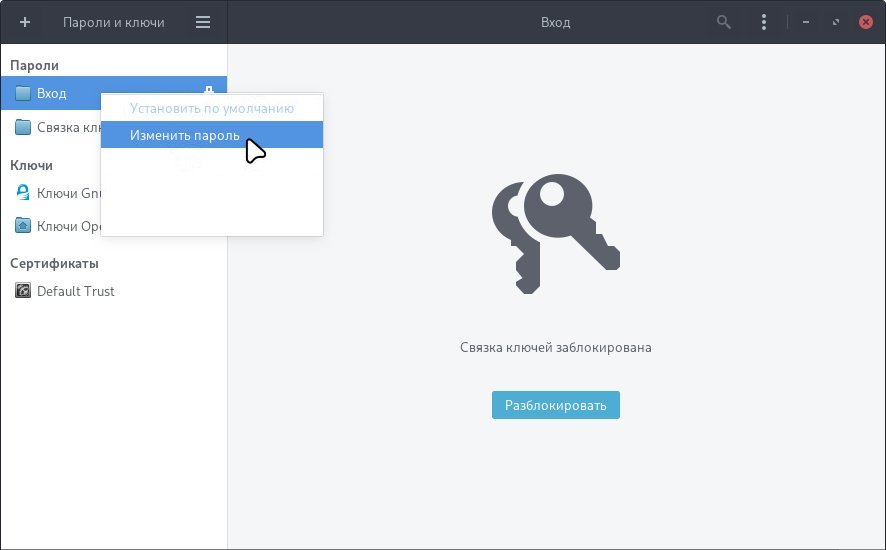
Указать старый пароль, а затем задать новый.
Если старый пароль неизвестен, то можно установить пароль по умолчанию - это пароль пользователя.
Или удалить связку ключей и создать новую.
При настроенном автовходе мастер-пароль запрашивается в каждой сессии, часто в этом случае советуют указать пустой пароль на связку ключей. Тогда мастер-пароль запрашиваться не будет. Однако, в этом случае пароли будут храниться в незашифрованном виде и доступны любому. Это не безопасно!
Лучше удалить связку ключей и не пользоваться единым мастер-паролем, а вводить пароли к программам там, где это требуется.
¶ Удалить связку ключей
Чтобы удалить пароль связки ключей, нужно кликнуть правой кнокпой мыши на связжке ключей и выбрать Удалить:

Поставить галочку Я понимаю, что все элементы будут безвозвратно удалены и нажать Удалить:
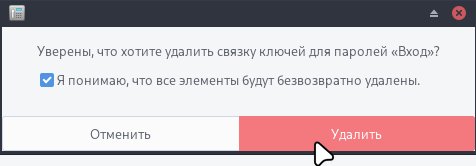
¶ Изменить пароль, хранящийся в связке ключей
Выбрать нужный пароль в связке ключей, кликнуть правой клавишей мыши и нажать Свойства:
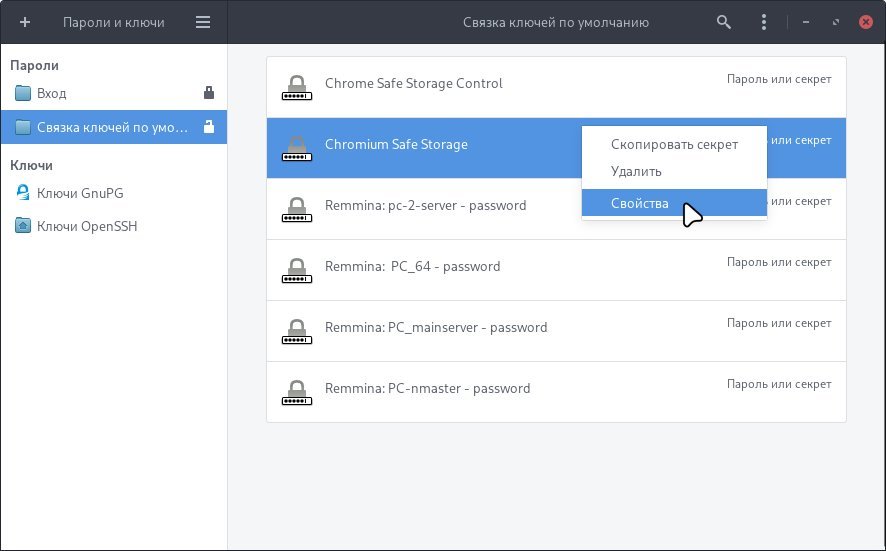
Ввести новый пароль и закрыть окно сохранив изменения.
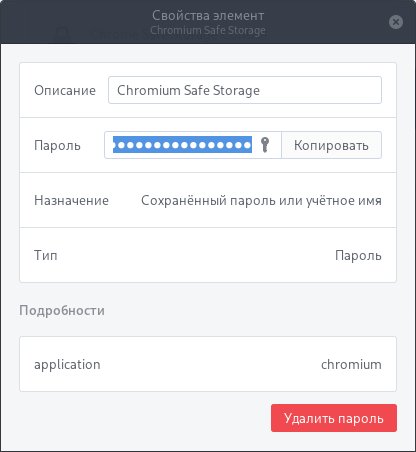
¶ Удалить пароль из связки ключей
Выбрать нужный пароль в связке ключей, кликнуть правой клавишей мыши и нажать Удалить:
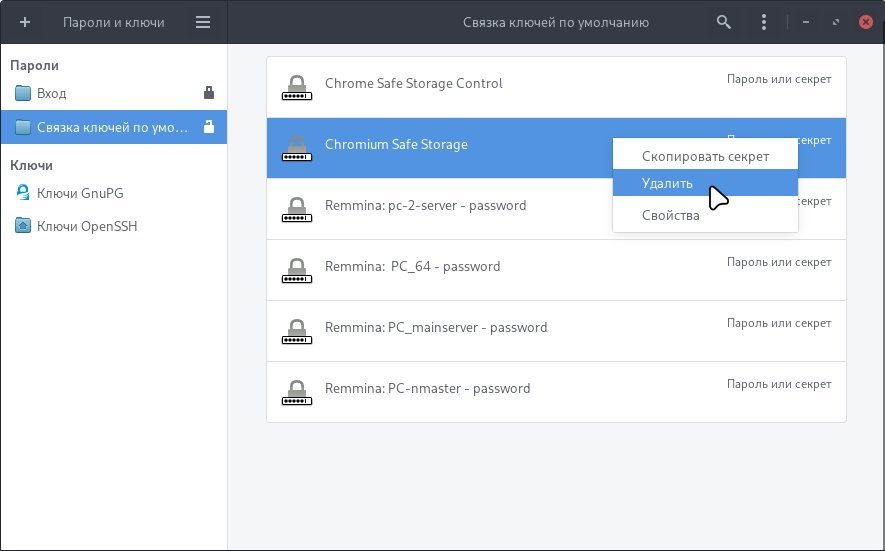
¶ Установка
Установить можно отдельным модулем или пакетом:
Для установки следует воспользоваться утилитой "Установка и удаление программ".
Модуль, необходимый для установки:
- ubm-050-xorg-gtk-app
Для установки следует воспользоваться утилитой "Установка и удаление программ".
Пакет, необходимый для установки:
- seahorse
Внимание! Если система загружена в режиме полного сохранения, то внесенные изменения в систему будут сохранены после перезагрузки.
Если режим загрузки другой, то рекомендуется воспользоваться утилитой "Сохранение изменений" до перезагрузки системы.